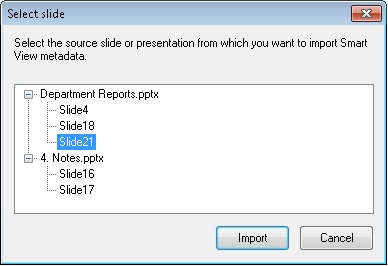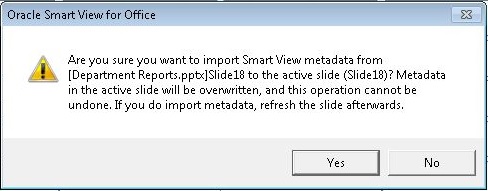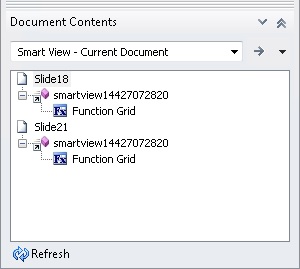將中繼資料匯入至複製的投影片或簡報
雲端資料來源類型:Oracle Analytics Cloud、Oracle Essbase、Planning、Planning 模組、Narrative Reporting、Financial Consolidation and Close、Tax Reporting、Oracle Hyperion Reporting and Analysis
內部部署資料來源類型:Oracle Essbase、Oracle Hyperion Financial Management、Oracle Hyperion Planning、Oracle Business Intelligence Enterprise Edition、Reporting and Analysis
開始進行之前,請確定複查在 Office 應用程式中匯入中繼資料中的內容。
註:
此作業無法復原。若要將中繼資料匯入至 PowerPoint 投影片或簡報,請執行下列動作: